
Hướng dẫn, thủ thuật về Android
ĐỪNG BỎ LỠ 1 số điện thoại Vivo đang GIẢM SỐC, số lượng có hạn tại TGDĐ:
Trong thế giới số hóa hiện đại, việc bảo vệ thông tin cá nhân trên chiếc điện thoại trở nên càng quan trọng hơn bao giờ hết. Đặc biệt, bạn có thể muốn ẩn những ứng dụng quan trọng trên điện thoại Vivo của mình để đảm bảo sự riêng tư và an toàn tuyệt đối. Hãy cùng Thế Giới Di Động tìm hiểu cách ẩn ứng dụng trên Vivo một cách chi tiết và nhanh chóng nhé!
1. Vì sao nên ẩn ứng dụng trên Vivo?
Các dòng smartphone hiện nay, bao gồm cả Vivo, đang tăng cường bảo mật thông qua tính năng ẩn ứng dụng. Sử dụng mã PIN hoặc vân tay không đảm bảo an toàn tuyệt đối, vì vậy tính năng này trở nên quan trọng để bảo vệ thông tin cá nhân và dữ liệu quan trọng. Vivo không chỉ tập trung vào các sản phẩm giá rẻ mà còn mở rộng vào dòng cao cấp, đảm bảo tính năng bảo mật cho người dùng.

Sử dụng mã PIN hoặc vân tay không đảm bảo an toàn tuyệt đối
2. Cách ẩn ứng dụng trên Vivo
Có thể chia làm 2 cách ẩn ứng dụng như sau:
Cách 1:
- Bước 1: Mở ứng dụng Cài đặt ( Settings) trên điện thoại, sau đó chọn mục Dấu vân tay và mật khẩu (Fingerprint, face and password).
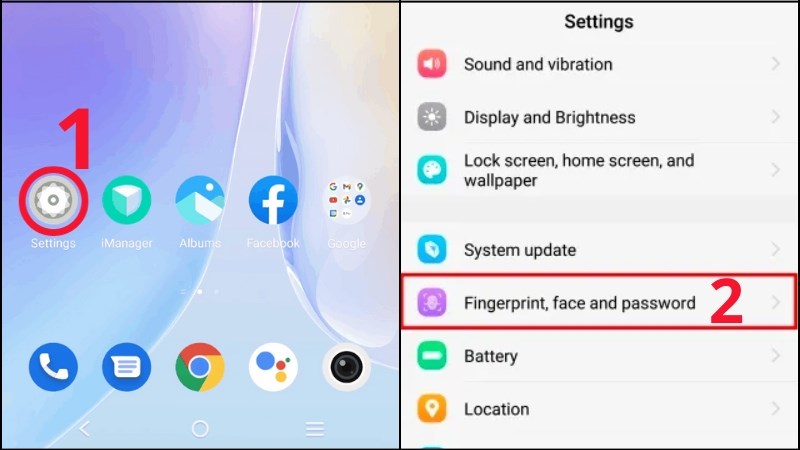
Vào Cài đặt, chọn Dấu vân tay và mật khẩu
- Bước 2: Chọn Bảo mật và mã hóa ứng dụng (Privacy and app encrytion). Chọn ứng dụng bạn muốn ẩn và bật nút kích hoạt.
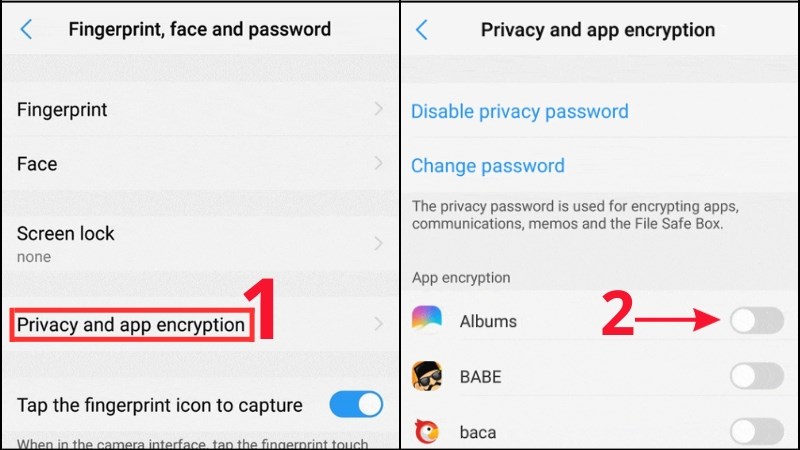
Chọn Bảo mật và mã hóa ứng dụng, chọn ứng dụng muốn ẩn và kích hoạt.
Cách 2:
- Bước 1: Truy cập trung tâm điều khiển bằng cách vuốt xuống màn hình và bấm vào biểu tượng Jovi Home ở góc phải. Tại mục Lối tắt, chọn tính năng Khóa ứng dụng.
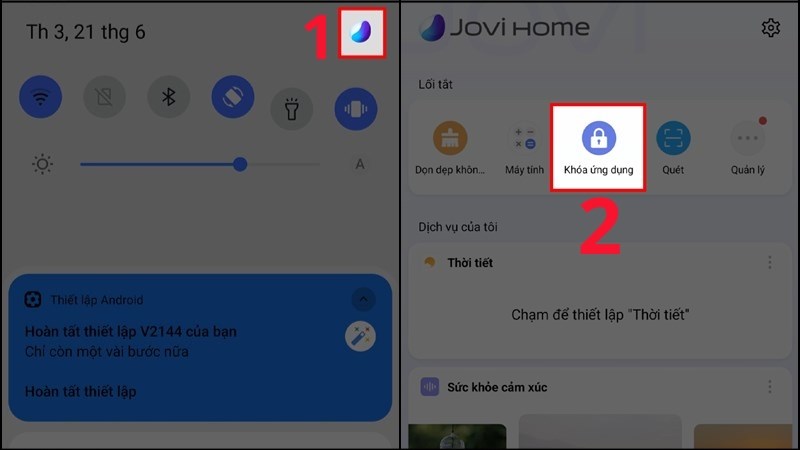
Tại mục Lối tắt ở Jovi Home, chọn tính năng Khóa ứng dụng
- Bước 2: Đặt mật khẩu cho tính năng nếu yêu cầu. Sau khi đặt mật khẩu, bạn có thể chọn mã hóa ứng dụng hoặc ẩn ứng dụng trong danh sách và kích hoạt nút tương ứng để hoàn thành.
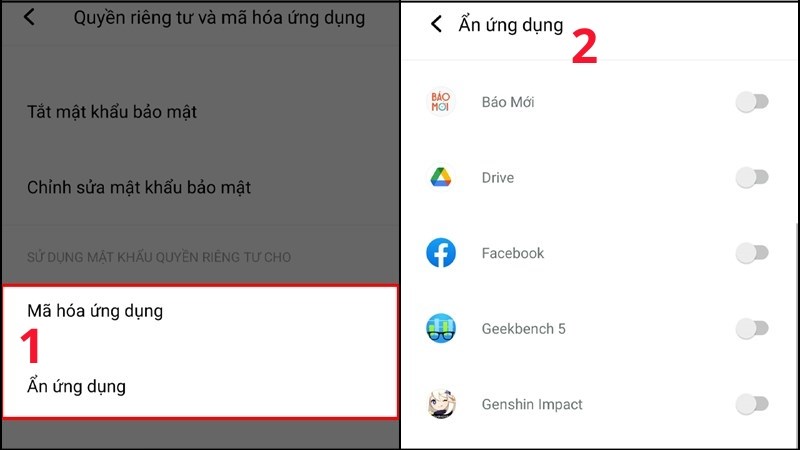
Đặt mật khẩu và mã hóa ứng dụng hoặc ẩn ứng dụng
3. Cách ẩn ứng dụng trên Vivo Y21
Để ẩn ứng dụng trên điện thoại Vivo Y21, làm theo các bước sau:
Bước 1: Truy cập ứng dụng Cài đặt (Settings) > chọn mục Bảo mật (Security).
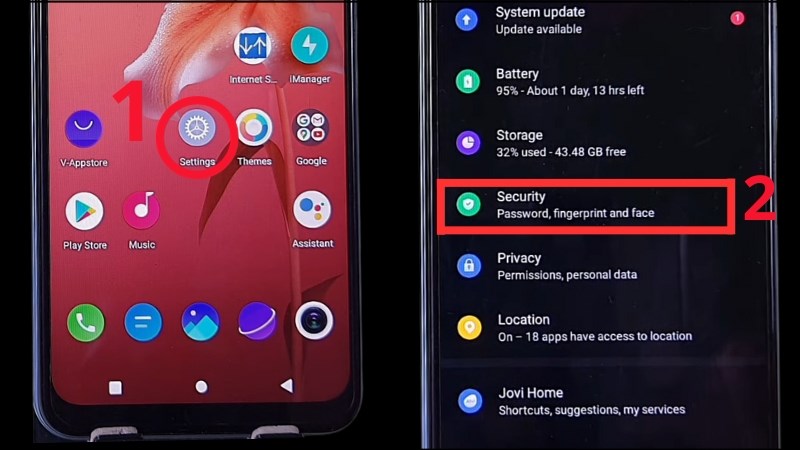 chọn mục Bảo mật (Security)" width="800" height="450">
chọn mục Bảo mật (Security)" width="800" height="450">
Truy cập ứng dụng Cài đặt (Settings) > chọn mục Bảo mật (Security)
Bước 2: Chọn Riêng tư và Mã hóa ứng dụng (Privacy & app encryption) > xuất hiện màn hình Đặt mật khẩu riêng tư (Set privacy password).
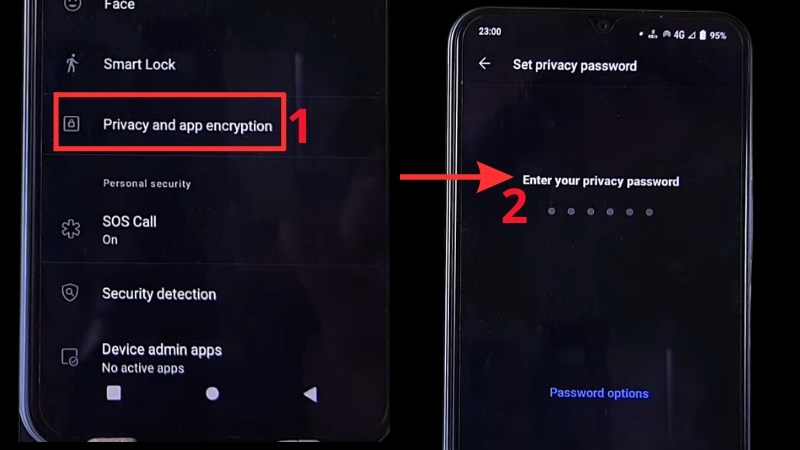
Chọn Riêng tư và Mã hóa ứng dụng (Privacy & app encryption)
Bước 4: Đặt mật khẩu bảo vệ. Sau đó, lướt xuống và cài đặt các Câu hỏi bảo mật (Set security questions). Rồi nhất Done khi hoàn tất.
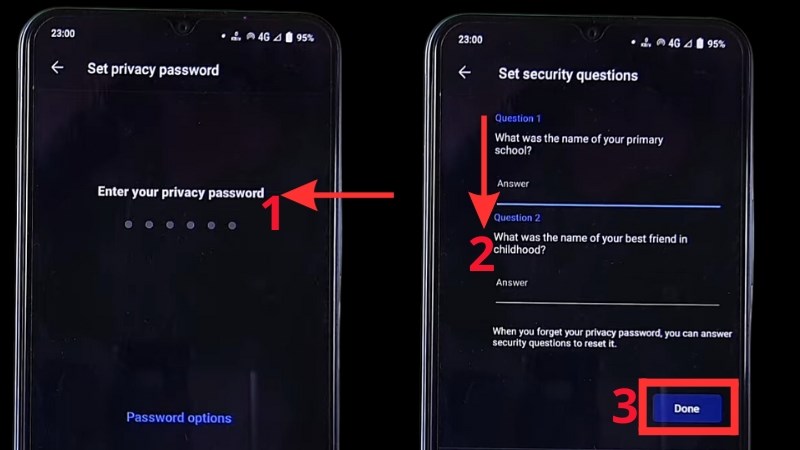
Đặt mật khẩu bảo vệ
Bước 5: Chọn Ẩn ứng dụng (Hide App). Bạn có thể bật tính năng Vuốt lên bằng hai ngón tay (View hidden apps) trên màn hình chính để xem ứng dụng ẩn để truy cập nhanh vào ứng dụng ẩn.
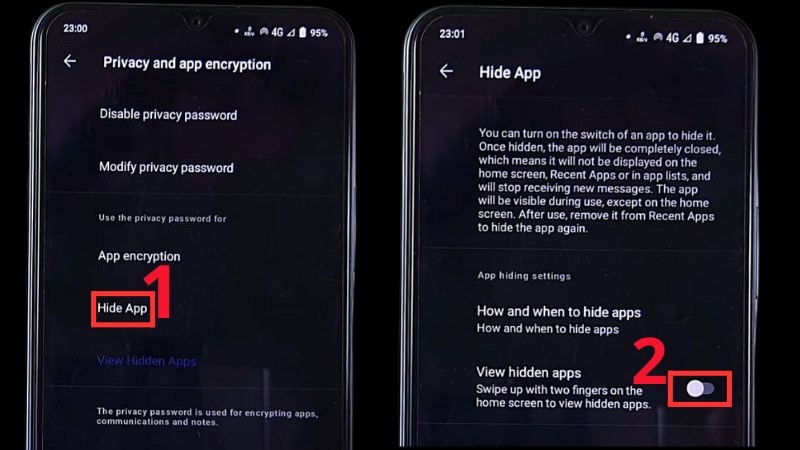
Chọn Ẩn ứng dụng (Hide App)
Bước 6: Chọn ứng dụng mà bạn muốn ẩn và trượt sang phải để ẩn chúng. Xác nhận bằng cách tích vào ô Không nhắc nhở lại (Never remind), sau đó chọn OK. Sau khi ẩn, bạn có thể truy cập ứng dụng này bằng cách chạm vào biểu tượng Ứng dụng riêng tư hoặc sử dụng cử chỉ vuốt hai ngón tay từ dưới màn hình lên và xác thực bằng mật khẩu hoặc vân tay.
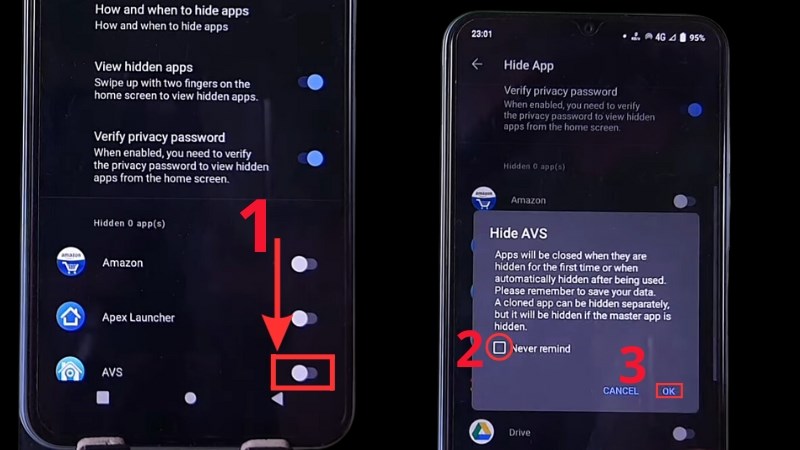
Chọn ứng dụng mà bạn muốn ẩn và trượt sang phải để ẩn chúng
4. Lợi ích khi ẩn ứng dụng trên Vivo
Điện thoại di động ngày nay trở thành một công cụ thiết yếu, lưu trữ nhiều thông tin quan trọng. Do đó, việc ẩn ứng dụng và dữ liệu trở nên quan trọng để bảo vệ thông tin cá nhân.
Điều này đặc biệt cần thiết khi chia sẻ thiết bị với người khác hoặc khi có trẻ em sử dụng. Cách ẩn ứng dụng giúp giảm tối đa sự tò mò của người khác đối với thông tin riêng tư trên điện thoại của bạn.
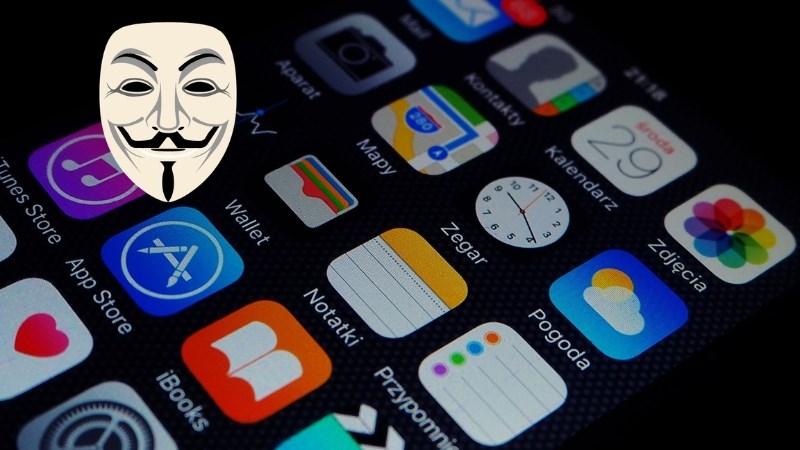
Ẩn ứng dụng giúp giảm tối đa sự tò mò của người khác
SĂN NGAY MÃ GIẢM SỐC TGDĐ TẠI ĐÂY
ĐỪNG BỎ LỠ 1 số điện thoại đang kinh doanh cực hot ngay tại TGDĐ:Như vậy, là Thế Giới Di Động vừa cùng bạn tìm hiểu các cách ẩn ứng dụng trên Vivo, Hãy chia sẽ cho gia đình và bạn bè cùng nắm rõ về các cách trên nhé! Nếu bạn còn thắc mắc về chiếc điện thoại nào khác, hãy bình luận bên dưới bài viết, TGDĐ sẽ giúp bạn tìm hiểu nhé!
Link nội dung: https://trungtamgiasuhanoi.edu.vn/cach-khoa-ung-dung-tren-vivo-a50632.html